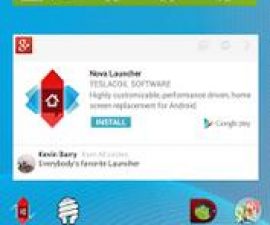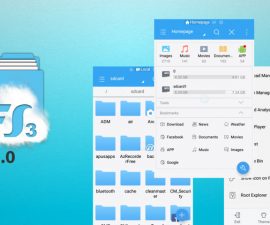この記事では、リセットのプロセスについて説明します。 サムスンギャラクシーS6 / S6エッジ。 ソフト リセットとハード リセットの両方の方法を学習します。 デバイスで不具合や遅延が発生した場合は、ソフト リセットで問題が解決されるはずです。 一方、 ハードリセット デバイスを工場出荷時の状態に復元します。これは、デバイスを販売する予定がある場合、または起動の問題、頻繁なフリーズ、誤動作などが発生している場合に役立ちます。 Samsung Galaxy S6/S6 Edge をリセットする方法を見てみましょう。
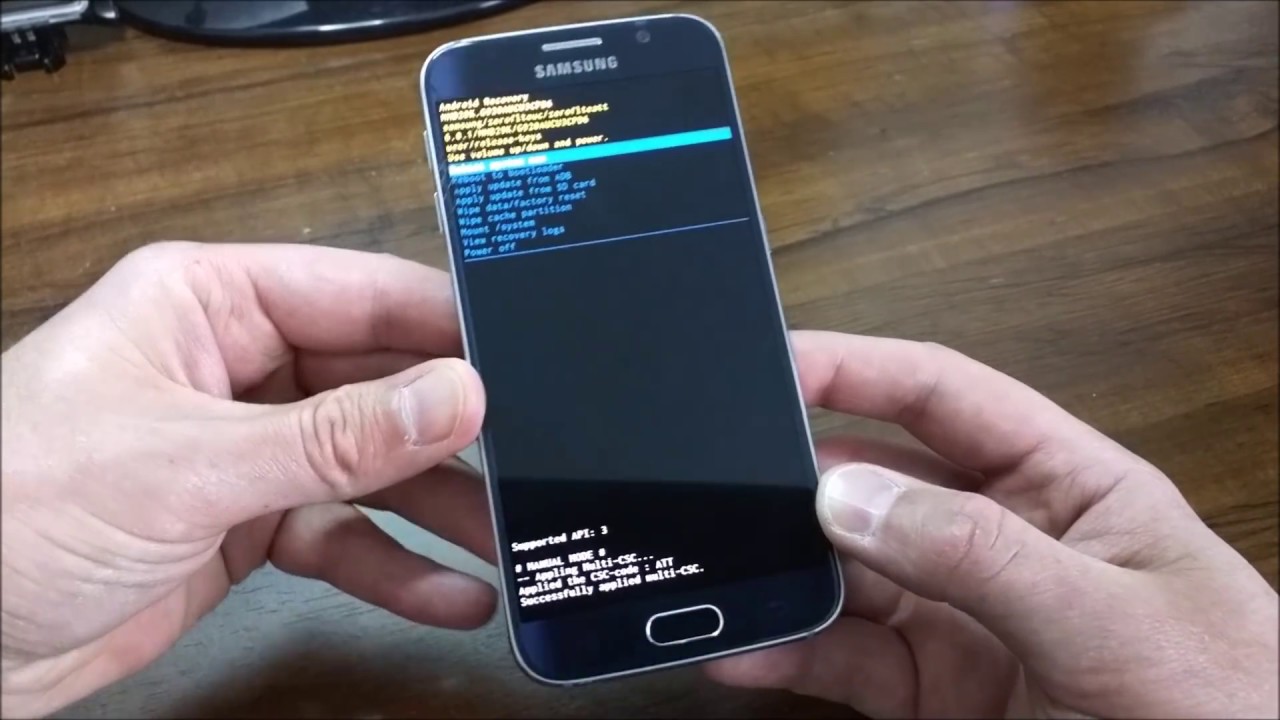
サムスンギャラクシーS6 / S6エッジ
ファクトリーリセットガイド
- デバイスの電源を切ってください。
- ホームキー、電源キー、音量アップキーを同時に押し続けます。
- ロゴが表示されたら、電源ボタンを放しますが、ホーム キーと音量アップ キーは押したままにします。
- Android ロゴが表示されたら、両方のボタンを放します。
- 音量ダウンボタンを使用して「データのワイプ/工場出荷時設定へのリセット」に移動し、選択します。
- ここで、電源キーを使用して、選択したオプションを確認し、選択します。
- 次のメニューでプロンプトが表示されたら、「はい」を選択して続行します。
- プロセスが完了するまでお待ちください。 完了したら、「今すぐシステムを再起動」を強調表示し、電源ボタンを押して選択します。
- プロセスは完了です。
マスターリセット
デバイスの設定にアクセスし、下にスクロールして「バックアップとリセット」を選択し、次に「データの工場出荷時設定へのリセット」を選択します。
S6/S6 Edge のソフト リセット
ソフト リセットでは、電源ボタンを 10 秒間押し続けてデバイスを再起動します。 ポップアップアイコンが表示されたら、「電源を切る」をタップします。 ソフト リセットを実行すると、パフォーマンスの低下、遅延、フリーズ、アプリの機能不全などの軽微な問題が解決される場合があります。
ハード リセットまたはソフト リセットを実行する方法は次のとおりです。 サムスンギャラクシーS6 そしてS6エッジ。
また、こちらもチェックしてください Galaxy S6 Edge Plusのリカバリとルートのインストール方法.
この投稿に関するご質問は、以下のコメント欄にご記入ください。